Job Import
Was macht der Job Import?
Der Job Import ermöglicht es dir, bestehende Jobs automatisch auf Workwise einzutragen und zeitgleich zu optimieren. Bestehende Jobs können entweder als Link zu einer Webseite oder als Text an den Job Import übergeben werden. Wenn ein Link übergeben wird, extrahiert der Job Import mithilfe eines Tools den HTML-Code dieser Webseite und verwendet diesen für den Import.
Wo finde ich den Job Import?
Auf der Übersicht-Seite kannst du unter "Neuen Job erstellen" eine Option auswählen. Alternativ kannst du in der Navigationsleiste auf "Hinzufügen" klicken und "Job" wählen. Hier findest du auch den direkten Link: Erstelle einen neuen Job.

Wie importiere ich einen Job?
Klicke auf “automatisch importieren”. Anschließend kannst du auswählen, aus welcher Quelle du eine Job importieren möchtest und ob du diesen zeitgleich optimieren möchtest. Lege zudem fest, welche Anstellungsart der importierte Job haben soll.
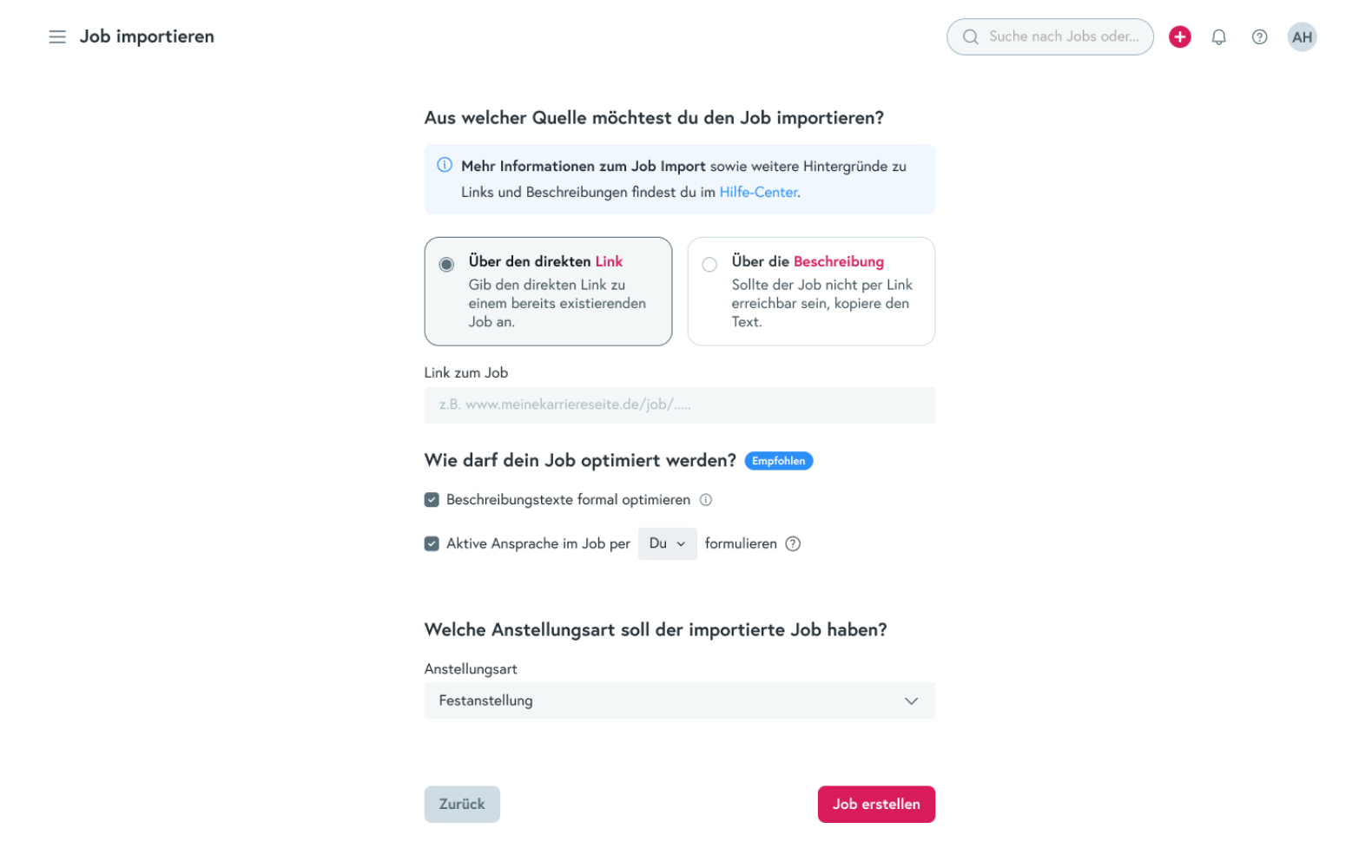
Import über Link oder Text
Hier wählst du, ob der Job von einer Webseite oder von einer Beschreibung (freies Textfeld) importiert werden soll und um welche Anstellungsart es sich handelt.
Über einen Link: Hier kannst du deinen Link zum Job einfügen.
- ⚠️ WICHTIG!: Achte beim Verwenden von Links darauf, dass sich hinter dem Link genau ein Job befindet.
Über die Beschreibung: Hier kannst du den gesamten Text rein kopieren.
- ⚠️ WICHTIG!: Achte darauf, dass der Text alle wichtigen Informationen enthält. Also auch den Jobtitel, den Standort und alle Rahmenbedingungen
Import über ein BMS
Sofern du eine Integration zwischen deinem System (BMS) und Workwise erstellt hast (Integration erstellen), kannst du einen Job aus deinem BMS zu Workwise importieren. Unter Jobauswahl kannst du per Dropdown aus den Jobs deines BMS wählen.
💡 Tipp: Du kannst auch mehrere Jobs gleichzeitig importieren.
Beim Importieren kannst du auch direkt den Export der Workwise Bewerbungen und die Bewerberinformationen Rück-Synchronisation einschalten.
Wie wird mein Job optimiert?
Im Job Import ist die Joboptimierung integriert. Dabei gibt es Teile, die immer optimiert werden und Teile, die du optional zusätzlich auswählen kannst.
Was wird immer optimiert?
Falls nötig wird folgendes angepasst:
- Sprache
- einheitlich Ansprache (Du oder Sie)
- Titel
- Kurzbeschreibung hinzufügen
- Anwendungsbereich hinzufügen
Was kann ich an weiteren Optimierungen wählen?
.001.jpeg)
Beschreibungstexte formal optimieren
Dein Job wird (wenn nicht vorhanden) in aktive Ansprache gesetzt, geschlechtsneutral formuliert und auf die optimale Länge angepasst.
Aktive Anspsprache im Job per Du/Sie formulieren
Sollte in deinem Job aktive Ansprache vorkommen, so wird diese automatisch auf die ausgewählte Form angepasst. Solltest du die Option abwählen, werden wir versuchen, automatisch die aktuelle Ansprache zu erkennen - dies kann jedoch zu Fehlern führen.
Was passiert, sobald ich auf “Job importieren” klicke?
Der Import kann bis zu zwei Minuten dauern. Du kannst in der Zeit entweder auf der Seite bleiben, oder auch die Seite verlassen und beispielsweise direkt einen weiteren Job importieren.
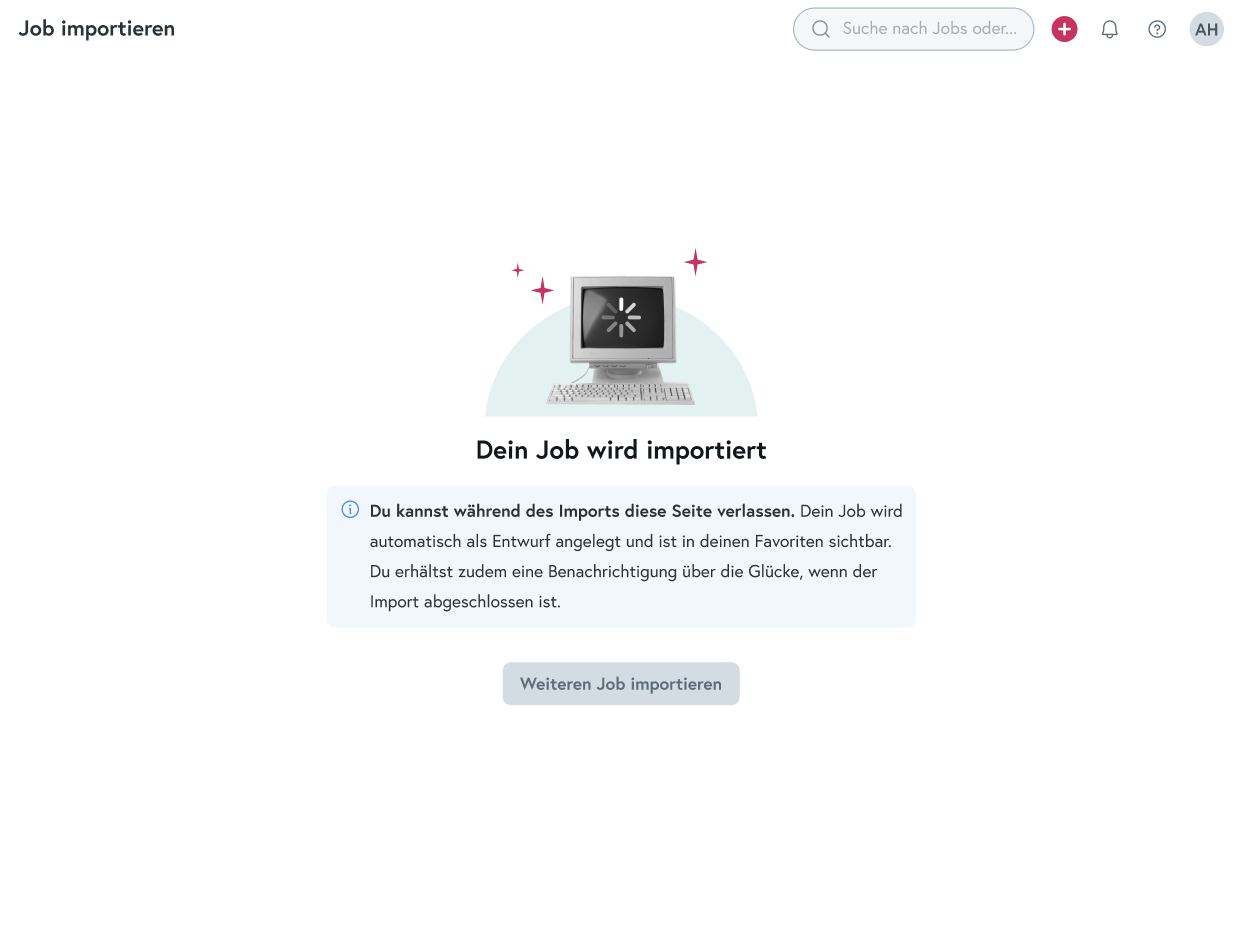
Wie werde ich über einen erfolgreichen Import informiert?
Wenn du auf der Seite bleibst
Falls du auf der Ladeseite geblieben bist, aktualisiert sich die Seite, sobald der Import fertig ist. Bei erfolgreichem Import, kannst du jetzt von hier direkt deinen Job prüfen oder einen weiteren Job importieren.
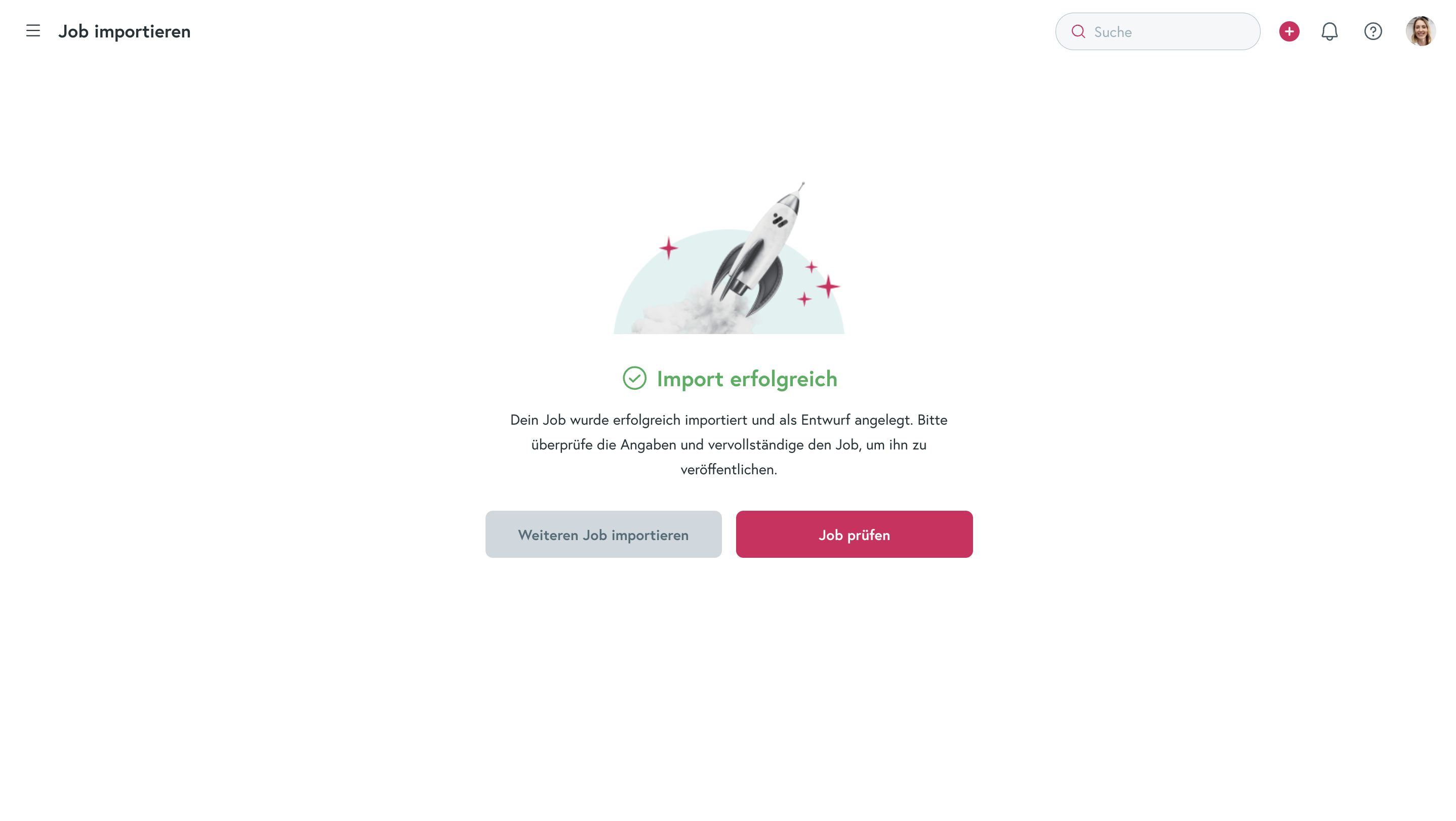
Wenn du die Seite verlässt
Falls du die Seite verlassen hast, erhältst du eine Benachrichtigung über die Glocke rechts oben sobald der Import fertig ist und landest per Klick direkt in deinem Job.
.png)
Zudem taucht dein neuer Job auch in der Sidebar links unter den Favoriten auf.
.001.jpeg)
Alternativ findest du deinen importierten Job auch immer unter “Jobs”. Du kannst hier einfach nach Status “Entwurf” filtern und landest so direkt bei deinen importierten Jobs.
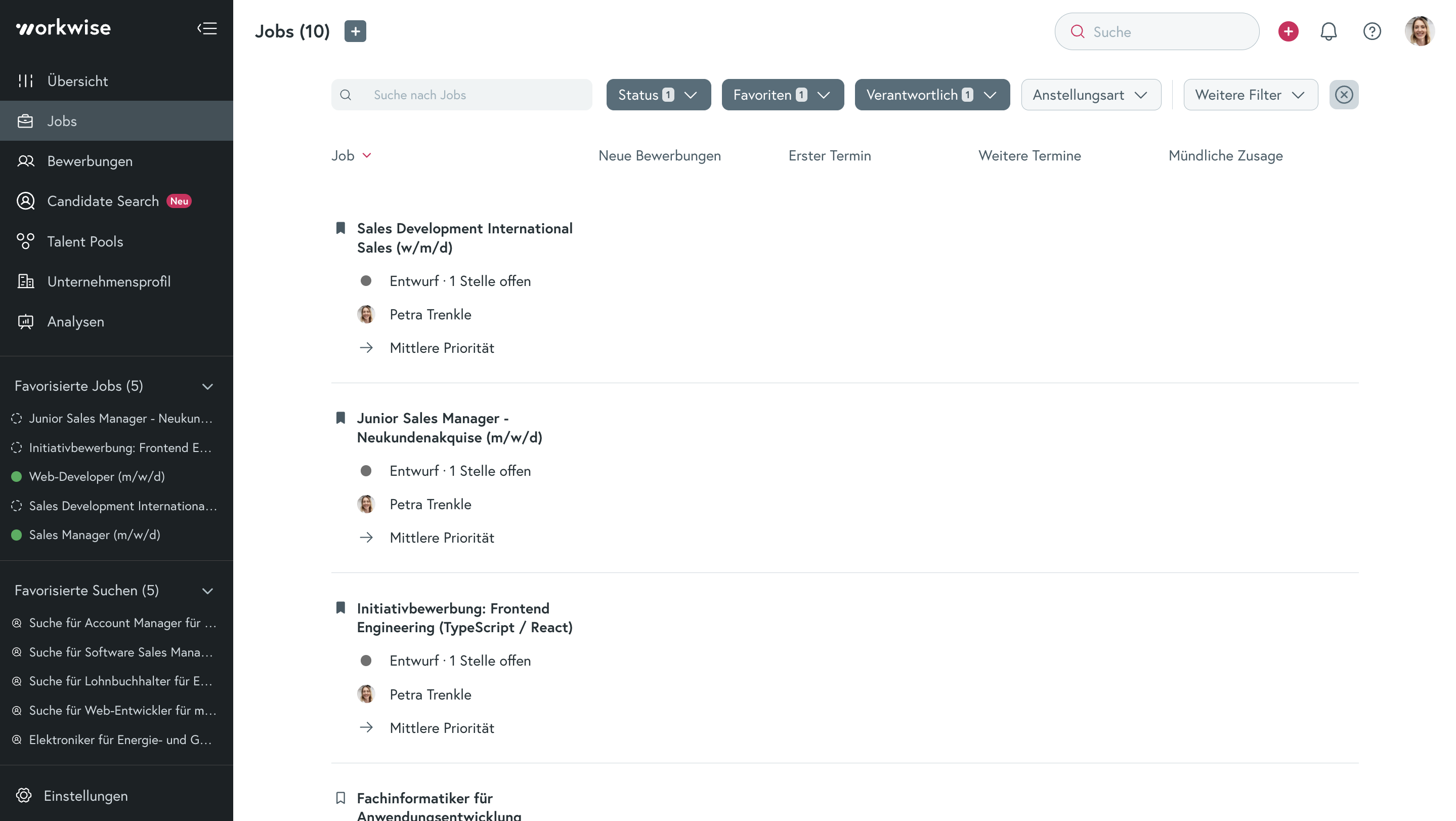
Was muss ich machen, sobald mein Job fertig importiert wurde?
Sobald der Import fertig ist, wird dein Job als Entwurf gespeichert. Es können allerdings noch keine Bewerbungen eingehen. Um deinen Job aktiv zu schalten, musst du folgende Schritte noch durchführen:
1. Du musst dich einmal durch deinen Job klicken, um alles gegenzuprüfen. Alle Sections sind jetzt bereits ausgefüllt. Falls bestimmte Abschnitte trotzdem nicht vorhanden sind, prüfe bitte zuerst, ob diese vielleicht im originalen Job selber gefehlt haben (denn der Import generiert keine völlig neuen Inhalte). Falls dies der Fall ist, ergänze bitte die fehlenden Informationen. Weitere Informationen zum Thema “Job eintragen” findest du hier. Falls du qualitatives Feedback zum Ergebnis hast: Wo kann ich Feedback geben oder Probleme melden?
2. Damit dein Job jetzt auch auf Workwise oder deiner Karriereseite sichtbar ist, musst du noch die passenden Recruiting-Kanäle auswählen. Mehr Informationen zu den Recruiting-Kanälen von Workwise findest du hier.
Was kann ich bei einem fehlgeschlagenen Import tun?
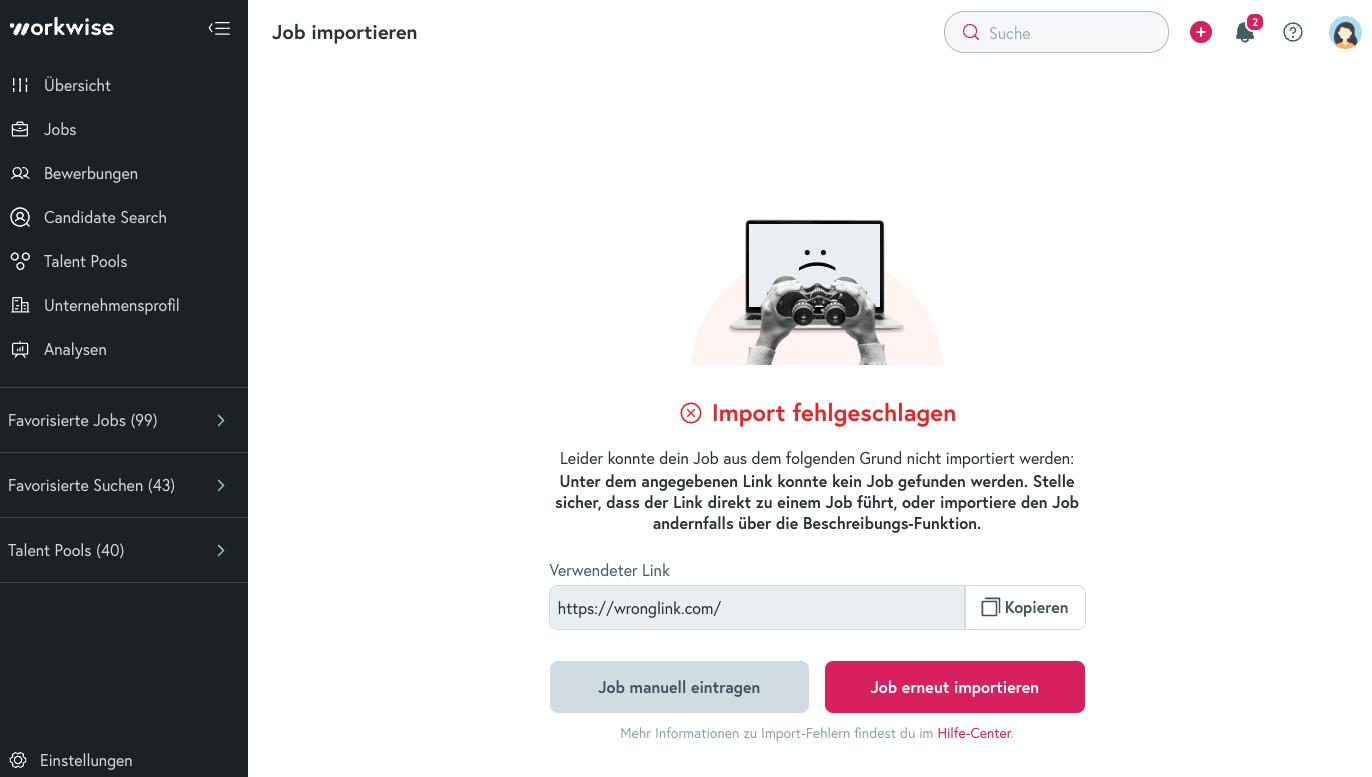
Unter dem angegebenen Link konnte kein Job gefunden werden.
In diesem Fall konnte zwar der Inhalt einer Webseite extrahiert werden, es wurde jedoch kein Job gefunden. Der Fehler liegt meist an einer der folgenden Optionen:
- Der Link führt bspw. auf eine Übersicht von Jobs aber nicht zu einer Job-Beschreibung direkt
- Der Link führt zu einer internen Seite, die nur per Login erreicht und damit nicht importiert werden kann. Dies kann bspw. ein Link zum eingeloggten Bereich des eigenen internen Bewerbermanagementsystems sein
- Der Link führt zu einem Job, bei dem ein Teil des Inhalts hinter einer "mehr erfahren" Option oder ähnlichem versteckt ist und erst mit Klick auf die Option geladen wird
→ Stelle sicher, dass der Link exakt zu einem einzelnen Job führt und dieser auch ohne einen Login oder weitere Aktionen erreichbar ist. Nutze im Zweifel die Beschreibungs-Option und füge den Text dort direkt ein (Kopieren + Einfügen).
In der angegebenen Beschreibung konnte kein Job gefunden werden.
In diesem Fall sind nicht alle relevanten Informationen für den Job in der Beschreibung vorhanden. Bedenke, dass der Job Import nur mit bestehenden Informationen arbeiten kann und keine neuen ergänzt. Der Fehler liegt meist an einer der folgenden Optionen:
- Es ist nur ein Titel für den Job angegeben, aber keine Beschreibung
- Es ist eine (relativ kurze) Beschreibung angegeben, aber kein Titel
- Es gibt Titel und Beschreibung, jedoch enthalten diese zu wenig relevante Informationen
→ Stelle sicher, dass alle relevanten Informationen, die zur Erstellung eines Jobs benötigt werden (insbesondere der Titel, die Beschreibung der Aufgaben und die Beschreibung der notwendigen Kenntnisse) in der Beschreibung vorhanden sind und ergänze diese bei Bedarf.
Bei der Verarbeitung des Imports ist ein interner Fehler aufgetreten.
In diesem Fall ist meist ein Problem bei der Verarbeitung des Inputs aufgetreten. Der Fehler kann zum Beispiel an einer folgenden Optionen liegen:
- Die Webseite hat strengere Sicherheitsrichtlinien und verbietet den Zugriff
- Der Job Import ist zeitweise nicht erreichbar
→ Dieses Problem tritt meist beim Import von Links auf. Probiere die Text-Option und wende dich an deine Ansprechperson, sollte das Problem weiterhin bestehen.
Welche Technologien werden genutzt?
Beim Job Import wird der Text aus der von dir verlinkten Webseite extrahiert oder deine bereitstellte Beschreibung genutzt. Aus diesem Input werden automatisch alle relevanten Informationen für einen Job identifiziert und den richtigen Stellen im Job-Formular zugeordnet. Zudem werden diese Informationen optimiert, je nach gewähltem Grad, damit der Job optimal dargestellt werden kann. Für dieses Prozessschritte wird das Tool ChatGPT genutzt - deine Daten werden jedoch niemals für Traningszwecke bzw. die Weiterentwicklung des Tools weitergegeben.
Wo kann ich Feedback geben oder Probleme melden?
Du hast Feedback zum Job Import, Rückfragen oder Wünsche? Dann buche dir einfach hier einen Termin oder schreibe uns eine Mail.









